怎么进入电脑版服务器系统,如何安全地连接到远程计算机或服务器?
- 综合资讯
- 2025-03-15 23:45:36
- 3

要进入电脑版服务器系统并安全地连接到远程计算机或服务器,可以按照以下步骤操作:,1. **安装和配置远程桌面协议(RDP):**, - 确保目标计算机已启用远程桌面...
要进入电脑版服务器系统并安全地连接到远程计算机或服务器,可以按照以下步骤操作:,1. **安装和配置远程桌面协议(RDP):**, - 确保目标计算机已启用远程桌面功能,在Windows中,可以通过“控制面板”->“系统和安全”->“远程设置”进行配置。,2. **获取远程计算机的IP地址:**, - 可以通过命令行工具如ipconfig获取本地网络中的IP地址。,3. **使用远程桌面客户端软件:**, - 在本地计算机上安装远程桌面客户端软件,例如Microsoft Remote Desktop应用程序。,4. **输入远程计算机的详细信息:**, - 打开远程桌面客户端,输入远程计算机的IP地址或域名。, - 输入登录凭据(通常是管理员账户的用户名和密码)。,5. **建立连接并登录:**, - 点击“连接”,等待连接建立后输入正确的登录信息以访问远程计算机。,6. **确保安全性:**, - 使用强密码保护远程访问。, - 考虑使用VPN或其他加密措施来增强数据传输的安全性。,7. **管理远程会话:**, - 根据需要调整屏幕分辨率、音频设置等选项。, - 结束远程会话时,记得关闭所有打开的应用程序并断开连接。,通过以上步骤,你可以安全地连接到远程计算机或服务器并进行相应的管理工作。在当今数字化时代,远程访问和管理工作中的计算机或服务器变得越来越重要,无论是为了维护、监控还是日常操作,掌握如何安全地连接到远程设备都是一项必备技能,本文将详细介绍几种常用的远程连接方法,并提供详细的步骤指南。
概述远程连接技术
- 远程桌面连接(Remote Desktop):
适用于Windows系统的本地远程控制功能,允许用户通过网络远程登录到另一台计算机上。
- SSH(Secure Shell):
一种加密的网络协议,主要用于在不安全的网络中安全传输数据,常用于Linux/Unix系统的命令行管理。
- VNC(Virtual Network Computing):
一个跨平台的远程控制软件套件,支持多种操作系统之间的远程访问。
- TeamViewer:
一款流行的远程支持和协作工具,支持多种设备和平台,具有友好的界面和强大的功能集。

图片来源于网络,如有侵权联系删除
准备工作
在进行任何形式的远程连接之前,确保你已经完成了以下准备:
- 确保目标计算机已经正确配置了防火墙规则以允许所需的端口开放。
- 如果需要通过互联网进行连接,请确保双方的网络环境稳定且安全。
- 对于非公网IP地址的情况,可能需要设置NAT转换或者使用动态域名服务来获取稳定的访问路径。
使用远程桌面连接
(一)Windows系统远程桌面设置
- 打开“控制面板”,选择“系统和安全” -> “系统”。
- 在左侧菜单中选择“远程设置”。
- 勾选“允许远程连接到此计算机”选项。
- 点击“高级”按钮,输入要使用的端口(默认为3389),然后点击确定。
- 重启计算机使更改生效。
(二)客户端端远程桌面连接
- 在目标计算机上启动“远程桌面连接”应用程序。
- 输入目标计算机的IP地址或主机名。
- 提供正确的用户名和密码进行身份验证。
- 等待连接建立即可开始远程控制。
(三)注意事项
- 为了提高安全性,建议禁用不必要的账户权限,只保留必要的管理员账户。
- 定期更新操作系统和安全补丁,防止潜在的安全漏洞被利用。
使用SSH进行远程命令执行和管理
(一)安装OpenSSH服务器
对于Linux/Unix系统,通常已预装了OpenSSH服务器,如果没有,可以通过包管理器进行安装:
sudo apt-get install openssh-server
(二)配置SSH密钥对
为了避免每次登录都需要输入密码,可以使用SSH密钥对实现无密码登录:
- 在本地生成公私钥对:
ssh-keygen -t rsa
- 将生成的公钥复制到远程服务器上的~/.ssh/authorized_keys文件中。
- 在远程服务器上启用SSH服务并重启:
sudo systemctl enable sshd && sudo systemctl start sshd
(三)从本地终端连接到远程服务器
使用ssh命令进行连接:
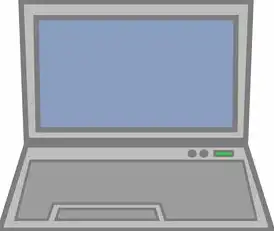
图片来源于网络,如有侵权联系删除
ssh username@remote_host_ip_address
替换username为你自己的用户名以及remote_host_ip_address为目标服务器的IP地址。
使用VNC进行图形化远程控制
(一)安装VNC服务器和客户端
- 在目标计算机上安装VNC服务器软件(如RealVNC Server)。
- 在本地计算机上下载并安装相应的VNC客户端软件(如RealVNC Viewer)。
(二)配置VNC服务器
按照软件提示完成基本设置,包括设置密码保护等安全措施。
(三)从本地客户端连接到远程服务器
- 运行VNC客户端程序。
- 输入目标计算机的IP地址或主机名以及正确的密码。
- 等待连接建立后即可进行远程图形化操作。
(四)注意事项
- VNC默认使用TCP端口5900,如果遇到防火墙限制,可以手动修改监听端口。
- 为增强安全性,可以考虑启用TLS加密或其他高级安全特性。
使用TeamViewer进行快速远程支持
(一)注册账号并安装软件
- 访问TeamViewer官网并创建一个免费个人账号。
- 根据提示下载并安装适合自己设备的版本。
(二)共享屏幕或接收帮助
- 同时运行TeamViewer客户端程序。
- 在一方点击“立即开始”按钮,另一方则点击“接受邀请”。
- 系统会自动分配一个ID和一个一次性密码给对方,输入该密码即可完成连接。
(三)注意事项
- TeamViewer提供了丰富的自定义选项,可以根据需要进行个性化设置。
- 使用
本文由智淘云于2025-03-15发表在智淘云,如有疑问,请联系我们。
本文链接:https://www.zhitaoyun.cn/1809048.html
本文链接:https://www.zhitaoyun.cn/1809048.html

发表评论